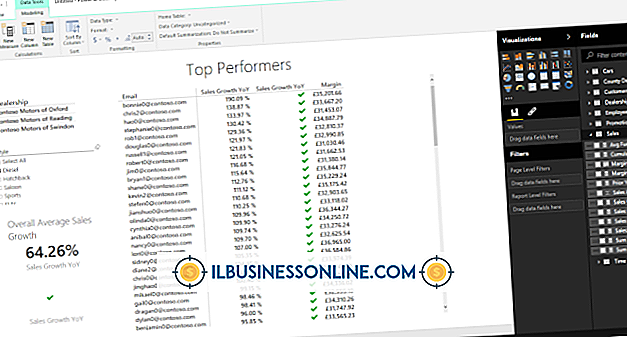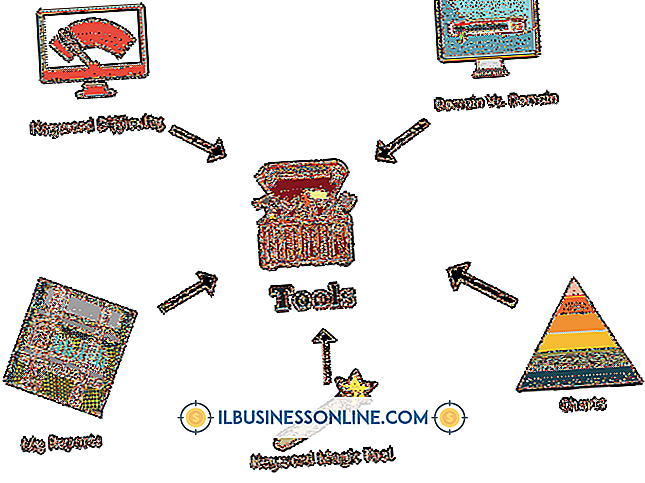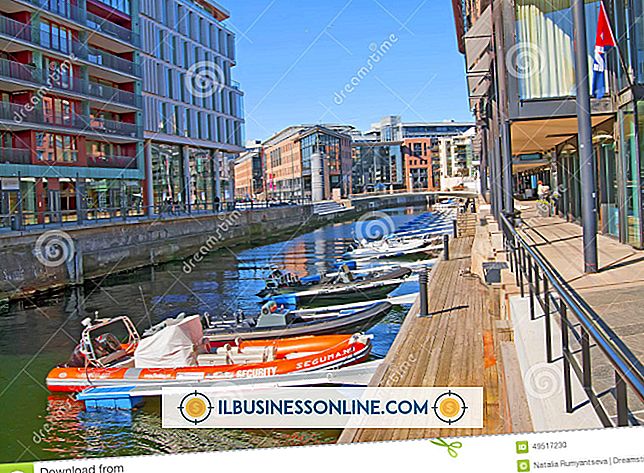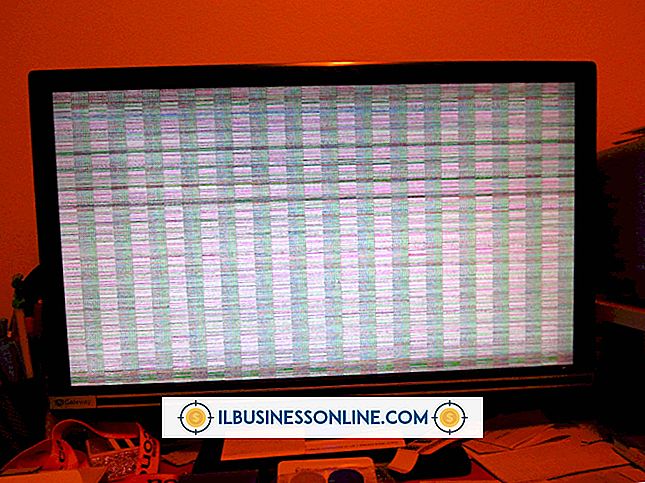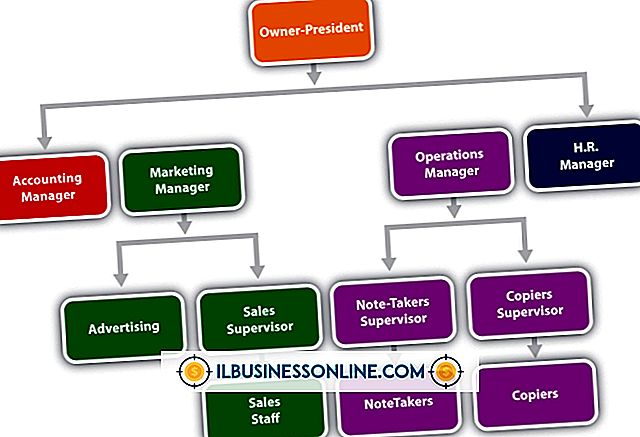Cómo dividir verticalmente una pantalla en Microsoft Word

La capacidad de dividir la pantalla verticalmente y comparar dos documentos juntos en Microsoft Word le ahorra la fatiga visual de voltear de un lado a otro entre ventanas de documentos en busca de pequeños cambios en el texto. Esta característica es uno de los muchos comandos de vista de Word. También le permite desplazar ambos documentos simultáneamente mientras está en la pantalla dividida, para que nunca pierda su lugar. La nueva vista no altera el contenido de sus documentos, ni cómo se imprimirán, solo cómo se muestran en la pantalla.
1.
Abra la aplicación Microsoft Word.
2.
Haga clic en la pestaña "Archivo" y seleccione "Abrir" para abrir los dos documentos que desea ver en una pantalla vertical dividida.
3.
Haga clic en la pestaña "Ver" en la cinta de Microsoft Word.
4.
Haga clic en el comando "Ver lado a lado" en el panel Ventana de la pestaña Ver.
5.
Haga clic en el botón "Desplazamiento sincrónico" en la pestaña Ver si desea que ambos documentos se desplacen simultáneamente.
Propina
- Para eliminar la división vertical, vuelva a la pestaña "Ver" y haga clic nuevamente en el botón "Ver lado a lado" para desactivar la vista de división vertical.